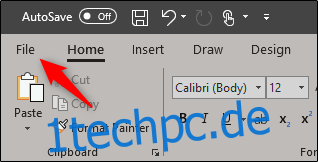Microsoft Word wird mit einer leistungsstarken Grammatikprüfung geliefert, aber viele seiner erweiterten Grammatikerkennungsfunktionen sind standardmäßig deaktiviert. Grammatik ist beliebt, aber Sie benötigen es nicht, um Word eine Grammatikprüfung hinzuzufügen. Word selbst enthält eine kostenlose Alternative zu Grammarly.
Die Grammatikprüfung ist Bestandteil aller modernen Versionen von Microsoft Word, einschließlich Word für Office 365, Word 2019 und Word 2016. Es wird auch besser: Microsoft just angekündigt Eine leistungsfähigere KI-basierte Grammatikprüfung wird im Juni zu Office Insiders kommen und im Herbst 2019 für alle verfügbar sein.
So verbessern Sie die Grammatikprüfung von Word
Um die Einstellungen für die Grammatikprüfung von Word zu finden, klicken Sie in der oberen linken Ecke eines Microsoft Word-Fensters auf „Datei“.
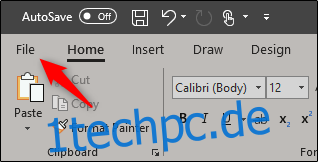
Klicken Sie anschließend unten im linken Bereich auf „Optionen“.
Das Fenster „Wortoptionen“ wird angezeigt. Klicken Sie im linken Bereich auf „Proofing“.
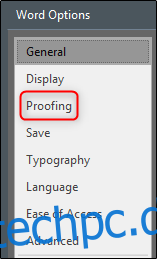
Scrollen Sie nach unten zum Abschnitt „Beim Korrigieren von Rechtschreibung und Grammatik in Word“ und klicken Sie dann auf „Einstellungen“.
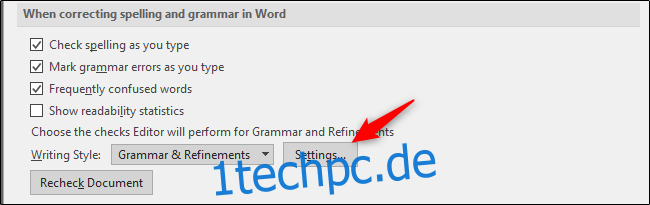
Das Fenster „Grammatikeinstellungen“ wird angezeigt. Die Grammatikprüfung in Word ist standardmäßig aktiviert, ebenso wie viele dieser Optionen hier. Sie werden jedoch feststellen, dass viele Optionen im unteren Bereich nicht aktiviert sind. Sie können beispielsweise Optionen aktivieren, damit Word nach Dingen wie Passiv, Jargon, geteilten Infinitiven und sogar einigen spezifischeren Verfeinerungen sucht.
Zum Beispiel gibt es einen Abschnitt „Lebenslauf“ mit Regeln für Fehler, die in vielen Lebensläufen gefunden werden. Wir empfehlen, ein wenig zu recherchieren Wie schreibt man einen richtigen Lebenslauf, aber Sie können diese Regeln aktivieren und Word hilft Ihnen dabei.
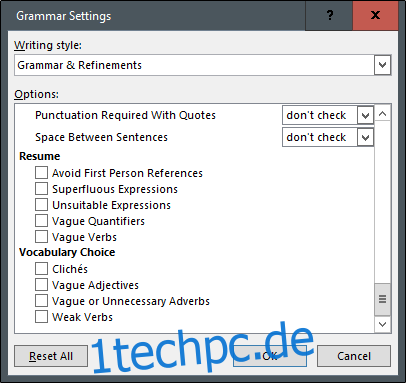
Aktivieren Sie das Kontrollkästchen neben den Regeln, die Sie aktivieren möchten, und klicken Sie dann auf „OK“, wenn Sie fertig sind.
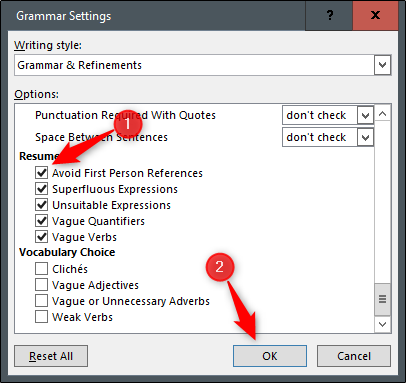
Wenn Sie jemals Ihre Änderungen rückgängig machen und die Grammatikprüfung von Word auf die Standardeinstellungen zurücksetzen möchten, kehren Sie hierher zurück und klicken Sie auf „Alle zurücksetzen“.
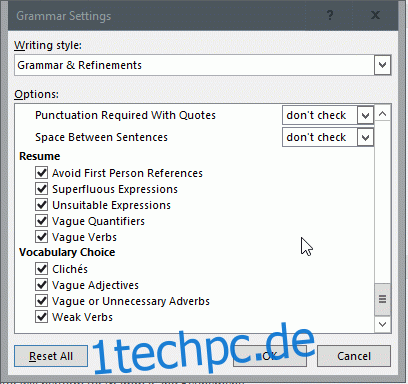
Klicken Sie erneut auf „OK“, um das Optionsfenster von Word zu schließen.
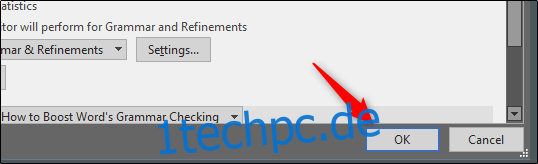
Die ausgewählten Regeln werden nun auf die Grammatikprüfung von Word angewendet. Wenn Word einen Grammatikfehler erkennt, sehen Sie eine blaue Kringel. Sie können mit der rechten Maustaste darauf klicken, um Vorschläge anzuzeigen.
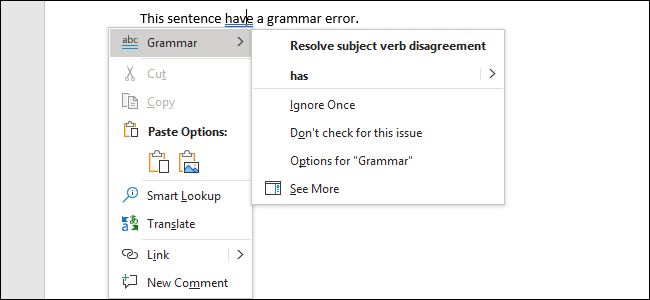
Wenn Sie wissen möchten, was eine Regel bewirkt, bietet die Online-Hilfe-Site von Microsoft eine umfassendes Regelwerk und ihre Funktionen. Spezifische Regeln fehlen, wenn Sie Word 2013 oder früher verwenden, aber die Liste der verfügbaren Optionen ist immer noch ziemlich beeindruckend.
Grammatikprüfung von Grammarly ist immer noch leistungsfähiger als Microsoft Word und funktioniert auch außerhalb von Word überall im Web. Aber viele Leute kommen mit der Grammatikprüfung von Word zurecht – insbesondere, wenn sie mehr der integrierten Optionen aktivieren.